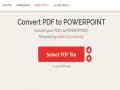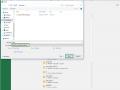Nhiều trang web cho phép upload file PDF nhưng lại có giới hạn kích thước tệp PDF tải lên, điều này có nghĩa là nó không cho phép bạn tải lên tệp PDF có kích thước tệp lớn hơn một giới hạn nhất định nào đó do trang web quy định. Điều đó khiến bạn chỉ còn cách là nén file PDF và giảm kích thước tệp của nó xuống nhỏ hơn giới hạn. Nhưng làm thế nào để bạn làm điều đó? Trong bài viết này sẽ hướng dẫn một số cách tốt nhất cho phép bạn nén tệp PDF. Điều đáng quan tâm là các cách này hoàn toàn miễn phí và được hỗ trợ trên tất cả các hệ điều phổ biến.
Nén file PDF trực tuyến
Cách đầu tiên cho phép bạn nén PDF trực tuyến. Nó hỗ trợ trên Windows 10, macOS, Android và iOS.
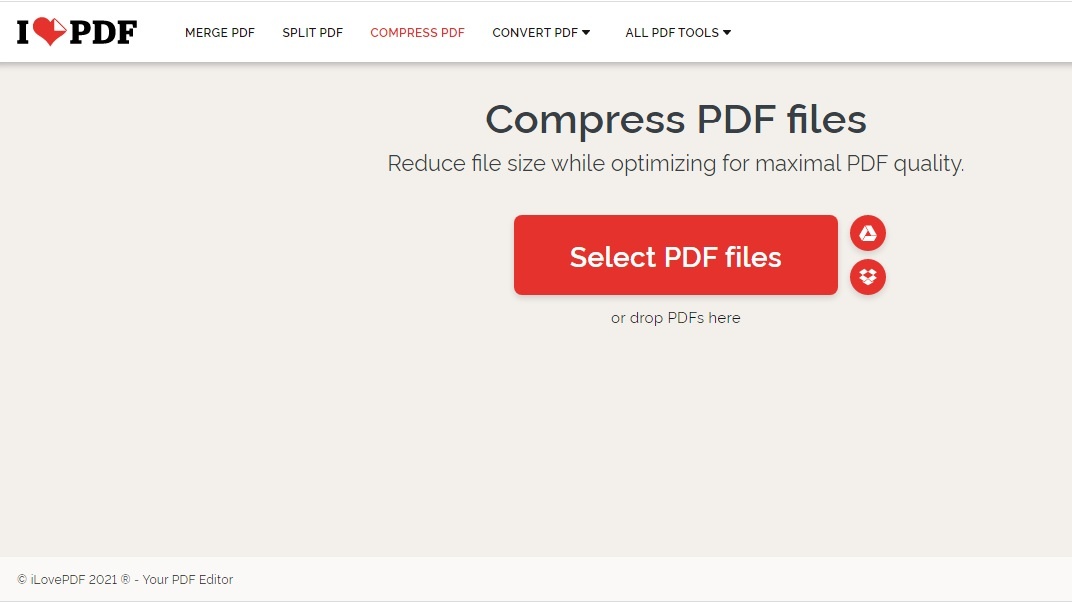
Truy cập ilovepdf.com và nhấn Compress PDF.
Trên trang tiếp theo, chạm vào Select PDF files > chọn file PDF > Chọn.
Sau đó, chọn mức độ nén theo yêu cầu của bạn và bấm vào Compress PDF.
Trên trang tiếp theo, nhấn Download PDF đã nén để lưu tệp vào thiết bị của bạn.
Nén PDF trên máy tính Mac
Nếu sở hữu máy Mac, bạn thậm chí không cần trang web trực tuyến hoặc bất kỳ ứng dụng bên thứ ba nào để nén tệp PDF. Thay vào đó, người dùng Mac có thể tự nén các tệp PDF ngoại tuyến.
Mở tệp PDF mà bạn muốn chuyển đổi trong Xem trước.
Sau khi tệp được tải, nhấp vào Tệp > nhấp vào Xuất.
Thay đổi Bộ lọc từ Không có thành Giảm kích thước tệp.
Nhấn Lưu để tiếp tục và lưu trữ tệp PDF đã nén trên máy tính của bạn.
Nén file PDF trên Windows 10
Có một số ứng dụng của bên thứ ba cho phép bạn nén tệp PDF ngoại tuyến, tuy nhiên, một trong những ứng dụng tốt nhất được nhiều người sử dụng đó là 4dots Free PDF Compress.
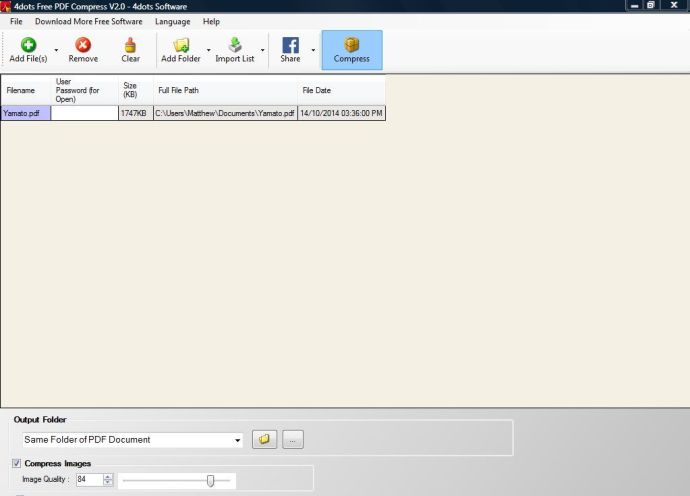
Tải xuống 4dots Free PDF Compress và cài đặt nó trên máy tính Windows 10 của bạn.
Mở ứng dụng và nhấp vào Thêm tệp để thêm tệp PDF mà bạn muốn nén. Chọn file PDF > nhấp vào Mở.
Chọn chất lượng mức độ bạn muốn nén.
Sau khi hoàn tất, nhấn Nén và bạn đã hoàn tất. Sau đó, tệp PDF đã nén của bạn sẽ được lưu trên máy tính Windows 10 của bạn.
Trên đây là một số phương pháp cho phép bạn nén tệp PDF miễn phí trên máy tính và điện thoại của mình.
Có thể bạn quan tâm!